Un Webhook de intrare permite aplicațiilor externe să partajeze conținut pe chaturi și pe canale în Microsoft Teams. Webhooks sunt utilizate ca instrumente pentru a urmări și a notifica. Puteți să postați pe un canal sau pe chat atunci când primiți o solicitare webhook.
Selectați Mai multe opțiuni 
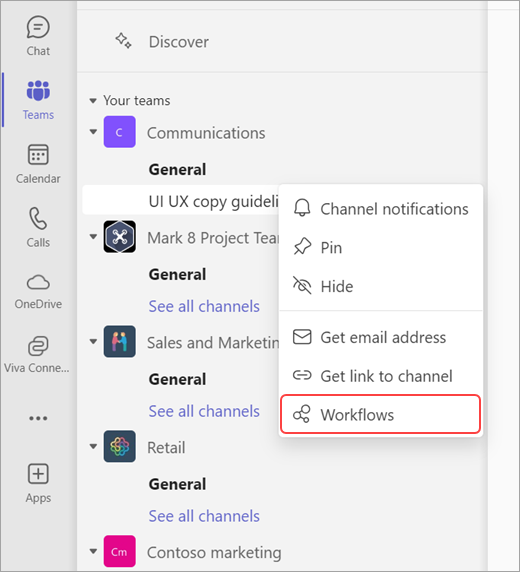
În funcție de punctul de intrare, alegeți fluxul de lucru Publicare pe un canal atunci când este primită o solicitare webhook sau Postați pe un chat atunci când este primită o solicitare webhook.
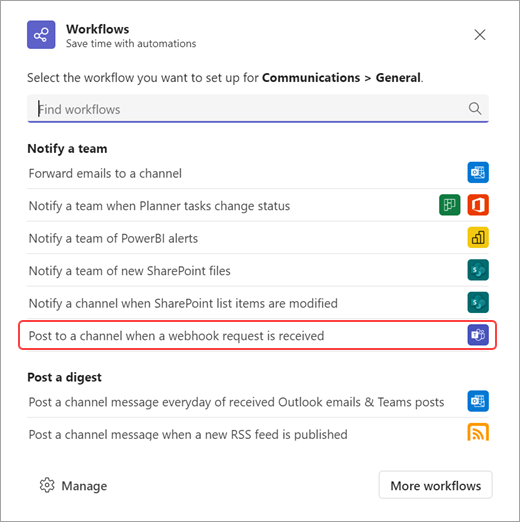
După ce se deschide fluxul de lucru, aveți opțiunea de a-i modifica numele.
De asemenea, va trebui să vă autentificați cu contul pentru ca fluxurile de lucru să fie postate pe canal sau pe chat. Dacă doriți să alegeți un alt cont cu care să vă autentificați, selectați Comutare cont 
După ce ați terminat actualizarea numelui și ați autentificat contul corect, selectați Următorul.
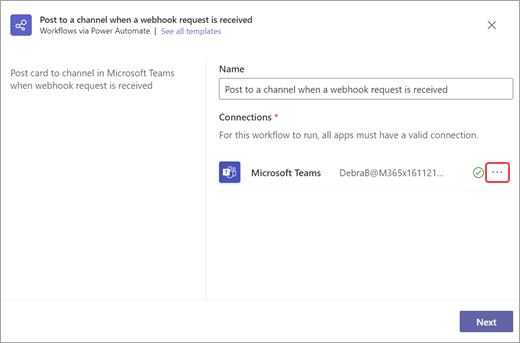
Pe pagina următoare, veți putea să alegeți Echipa, Canalul sau Chatul pe care va fi publicată această notificare. Rețineți că dacă utilizați acest flux de lucru dintr-un chat sau canal, aceste câmpuri se vor completa automat pentru dvs. După ce completați detaliile necesare, selectați Adăugare flux de lucru.
După ce fluxul de lucru este creat, veți vedea o nouă casetă de dialog cu ADRESA URL pe care o puteți copia.
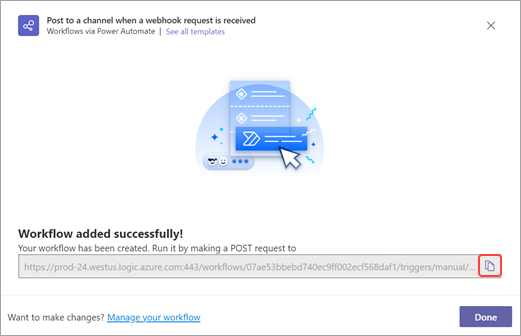
Dacă trebuie vreodată să copiați din nou URL-ul fluxului de lucru, îl veți putea găsi deschizând aplicația Fluxuri de lucru în Teams, selectând fluxul de lucru creat, selectând Editare 
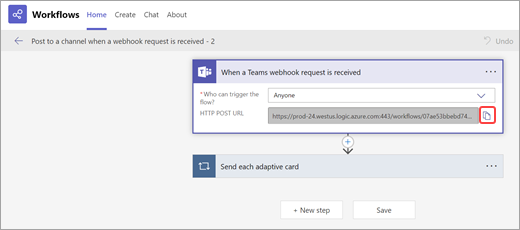
Aflați mai multe
Publicarea solicitărilor în fluxul de lucru
Navigarea și adăugarea fluxurilor de lucru în Microsoft Teams
Adăugarea sau rularea unui flux de lucru dintr-un mesaj










